เคยลอง ปิดโปรแกรมใน Windows แต่เลือกใหญ่ขนาดนั้น เอ็กซ์ ไม่ได้ทำเคล็ดลับเหรอ?
บางครั้งคุณอาจโชคดีและ Windows จะแจ้งให้คุณทราบว่าโปรแกรมไม่ตอบสนองและให้ทางเลือกแก่คุณปิดโปรแกรมหรือสิ้นสุดตอนนี้หรืออาจจะถึงด้วยซ้ำรอให้โปรแกรมตอบสนอง.
ในบางครั้งสิ่งที่คุณได้รับคือไม่ตอบสนองข้อความในแถบชื่อเรื่องของโปรแกรมและเป็นสีเทาเต็มหน้าจอ ทำให้เห็นได้ชัดเจนว่าโปรแกรมกำลังดำเนินไปอย่างรวดเร็ว
ที่แย่ที่สุดคือบางโปรแกรมที่ค้างหรือล็อคก็ทำในลักษณะที่แม้แต่ของคุณด้วย ระบบปฏิบัติการ ไม่สามารถตรวจจับและแจ้งให้คุณทราบได้ ทำให้คุณสงสัยว่าคุณมีปัญหากับปุ่มเมาส์หรือหน้าจอสัมผัสหรือไม่
คำแนะนำในบทความนี้ใช้ได้กับ Windows 10, 8, 7, Vista และ XP ครอบคลุมคำแนะนำแยกต่างหาก บังคับให้ออกจากโปรแกรมใน Windows 11 .
มีหลายวิธีในการ 'บังคับปิด' โปรแกรมใน Windows:
ลองปิดโปรแกรมโดยใช้ ALT + F4
ที่ไม่ค่อยมีใครรู้จักแต่.มากมีประโยชน์ ทุกอย่าง + F4 แป้นพิมพ์ลัดทำหน้าที่เหมือนกัน เบื้องหลัง เวทย์มนตร์การปิดโปรแกรมที่คลิกหรือแตะสิ่งนั้น เอ็กซ์ ที่มุมบนขวาของหน้าต่างโปรแกรม
ต่อไปนี้เป็นวิธีดำเนินการ:
-
นำโปรแกรมที่คุณต้องการออกมาไว้เบื้องหน้าโดยแตะหรือคลิกที่โปรแกรมนั้น
หากคุณประสบปัญหาในการทำเช่นนี้ ให้ลอง ทุกอย่าง + แท็บ และก้าวหน้าผ่านโปรแกรมที่เปิดอยู่ของคุณด้วย แท็บ กุญแจ (เก็บไว้ ทุกอย่าง ลง) จนกระทั่งถึงโปรแกรมที่ต้องการ (แล้วปล่อยทั้งสองอย่าง)
-
กดค้างอันใดอันหนึ่ง ทุกอย่าง กุญแจ
-
ขณะที่ยังถืออยู่. ทุกอย่าง กดปุ่มลงแล้วกด F4 ครั้งหนึ่ง.
-
ปล่อยกุญแจทั้งสองดอก
วิธีการสร้างบทบาทในความขัดแย้ง on
สิ่งสำคัญอย่างยิ่งที่คุณต้องทำขั้นตอนที่ 1 หากเลือกโปรแกรมหรือแอปอื่นนั่นคือโปรแกรมหรือแอปที่อยู่ในโฟกัสและจะปิดตัวลง หากไม่มีการเลือกโปรแกรมวินโดว์นั่นเองจะปิดตัวลง แม้ว่าคุณจะมีโอกาสที่จะยกเลิกก่อนที่จะเกิดขึ้น (ดังนั้นอย่าข้ามการลองใช้ ทุกอย่าง + F4 เคล็ดลับกลัวปิดเครื่อง)
การแตะก็มีความสำคัญไม่แพ้กัน ทุกอย่าง คีย์เพียงครั้งเดียว หากคุณกดค้างไว้ เมื่อแต่ละโปรแกรมปิด โปรแกรมถัดไปที่เข้ามาโฟกัสจะปิดลงเช่นกัน สิ่งนี้จะเกิดขึ้นต่อไปจนกว่าโปรแกรมทั้งหมดของคุณจะถูกปิด และท้ายที่สุด คุณจะได้รับแจ้งให้ปิดระบบ Windows ดังนั้น ให้แตะปุ่ม ALT เพียงครั้งเดียวเพื่อออกจากแอปหรือโปรแกรมเดียวที่จะไม่ปิด
เพราะ ทุกอย่าง + F4 เหมือนกับการใช้ เอ็กซ์ เพื่อปิดโปรแกรมที่เปิดอยู่ วิธีการบังคับออกจากโปรแกรมนี้จะมีประโยชน์ก็ต่อเมื่อโปรแกรมที่เป็นปัญหานั้นทำงานได้ในระดับหนึ่ง และจะไม่สามารถปิดกระบวนการอื่นใดที่โปรแกรมนี้ 'สร้าง' ณ จุดใด ๆ ตั้งแต่นั้นมา เริ่ม.
ดังที่กล่าวไปแล้ว การรู้วิธีบังคับออกนี้จะมีประโยชน์อย่างยิ่งหากแบตเตอรี่ในเมาส์ไร้สายของคุณหมด ไดรเวอร์หน้าจอสัมผัสหรือทัชแพดของคุณกำลังทำให้ชีวิตของคุณลำบากมากในตอนนี้ หรือการนำทางที่คล้ายกับเมาส์อื่นๆ ไม่ทำงานตามที่เป็นอยู่ ควร.
นิ่ง, ทุกอย่าง + F4 ใช้เวลาเพียงไม่กี่วินาทีในการลองและทำได้ง่ายกว่าแนวคิดที่ซับซ้อนกว่าด้านล่างนี้มาก ดังนั้นเราขอแนะนำให้คุณลองใช้ดูก่อน ไม่ว่าคุณจะคิดว่าสาเหตุของปัญหาคืออะไรก็ตาม
ใช้ตัวจัดการงานเพื่อบังคับให้โปรแกรมออก
สมมุติ ทุกอย่าง + F4 ไม่ได้ทำเคล็ดลับอย่างแท้จริงการบังคับให้โปรแกรมที่ไม่ตอบสนองออกไม่ว่าโปรแกรมจะอยู่ในสถานะใดก็ตาม จะทำได้ดีที่สุดผ่านทาง ผู้จัดการงาน .
มีวิธีดังนี้:
-
เปิดตัวจัดการงานโดยใช้ไฟล์ CTRL + กะ + เอสซี แป้นพิมพ์ลัด
หากไม่ได้ผลหรือคุณไม่สามารถเข้าถึงคีย์บอร์ดได้ ให้คลิกขวาหรือแตะค้างไว้บนทาสก์บาร์ของเดสก์ท็อปแล้วเลือก ผู้จัดการงาน หรือ เริ่มตัวจัดการงาน (ขึ้นอยู่กับเวอร์ชันของ Windows) จากเมนูป๊อปอัปที่ปรากฏขึ้น
-
ถัดไป คุณต้องการค้นหาโปรแกรมหรือแอปที่คุณต้องการปิดและให้ Task Manager นำคุณไปยังกระบวนการจริงที่รองรับ
ฟังดูยากนิดหน่อย แต่ก็ไม่เลย รายละเอียดที่แน่นอนจะแตกต่างกันไปขึ้นอยู่กับ Windows เวอร์ชันของคุณ , แม้ว่า.
วินโดวส์ 10 และ 8 : ค้นหาโปรแกรมที่คุณต้องการบังคับปิดใน กระบวนการ แท็บที่ระบุไว้ใน ชื่อ คอลัมน์และอาจอยู่ภายใต้ แอพ หัวเรื่อง เมื่อพบแล้ว คลิกขวาหรือแตะค้างไว้แล้วเลือก ไปที่รายละเอียด .
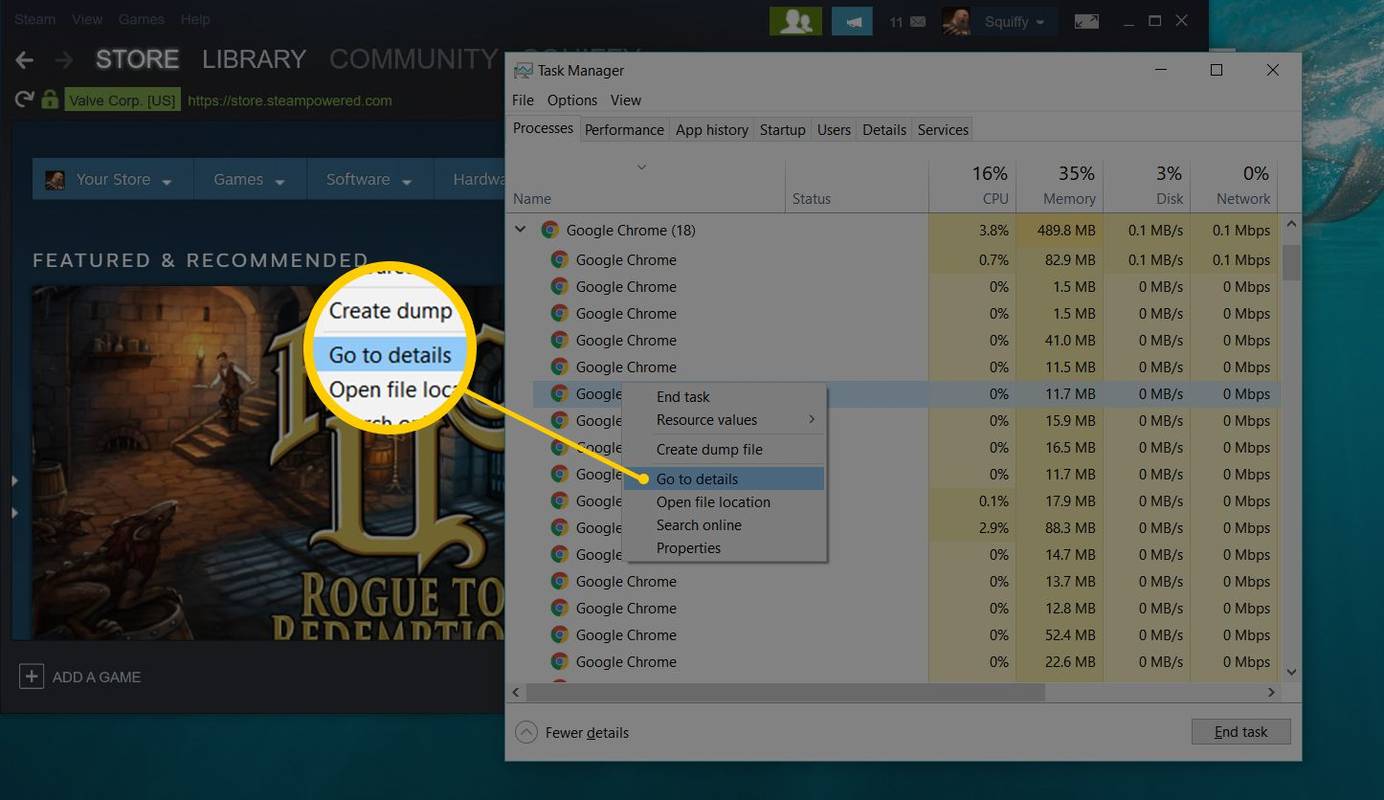
หากคุณไม่เห็นกระบวนการแท็บ Task Manager อาจไม่เปิดในมุมมองแบบเต็ม เลือก รายละเอียดเพิ่มเติม ที่ด้านล่างของหน้าต่างตัวจัดการงาน
Windows 7, วิสต้า และ XP : ค้นหาโปรแกรมที่คุณต้องการใน การใช้งาน แท็บ คลิกขวาแล้วคลิก ไปที่กระบวนการ .
คุณอาจถูกล่อลวงให้เรียบง่าย งานสิ้นสุด โดยตรงจากเมนูป๊อปอัปนั้น แต่ไม่ทำ แม้ว่าวิธีนี้อาจจะดีสำหรับบางโปรแกรม แต่การทำเช่นนี้ 'ทางไกล' ดังที่เราจะอธิบายนี้ เป็นวิธีที่มีประสิทธิภาพมากกว่าในการบังคับออกจากโปรแกรม (อ่านรายละเอียดเพิ่มเติมด้านล่าง)
-
คลิกขวาหรือแตะรายการที่ไฮไลต์ที่คุณเห็นและเลือกค้างไว้ สิ้นสุดแผนผังกระบวนการ .
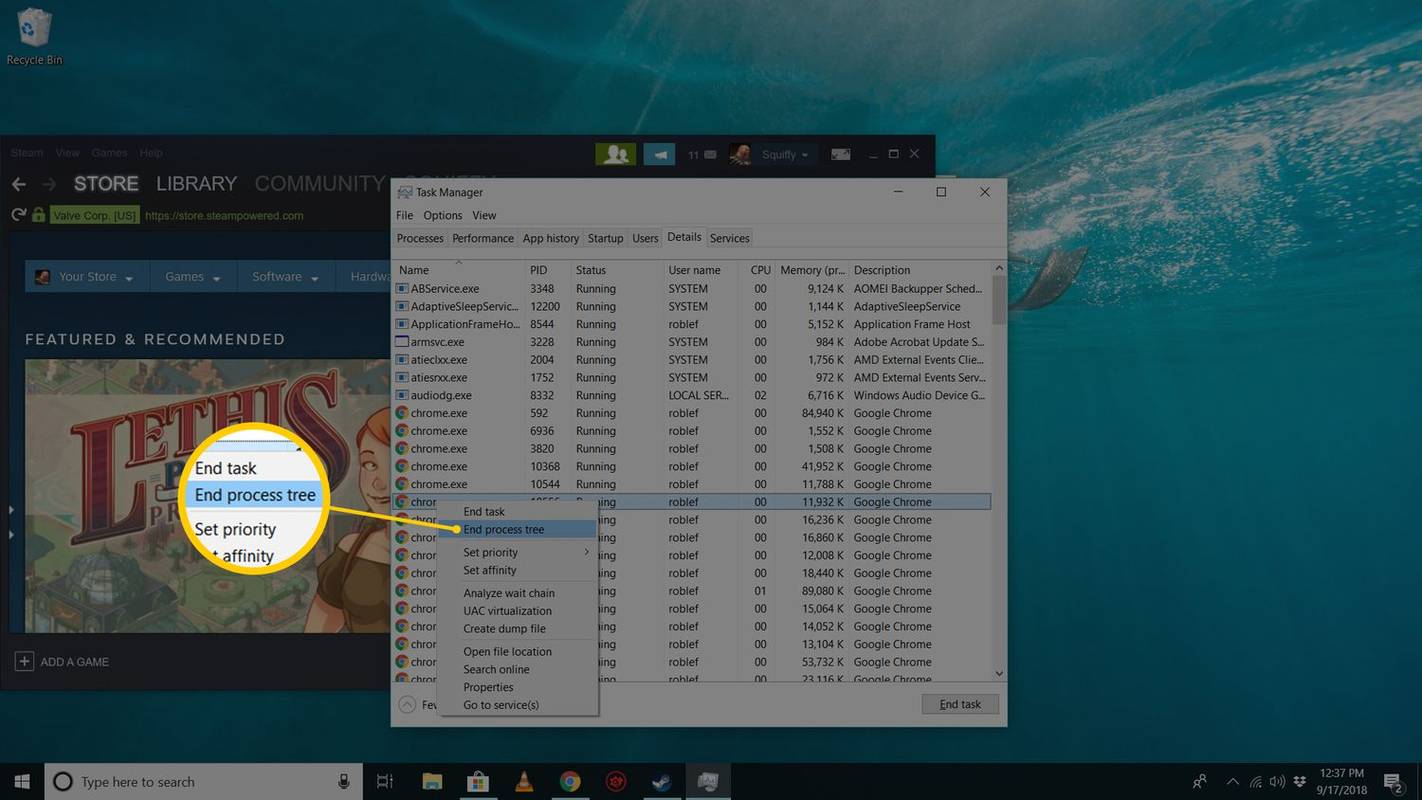
คุณควรจะอยู่ใน รายละเอียด หากคุณใช้ Windows 10 หรือ Windows 8 หรือ กระบวนการ แท็บหากคุณใช้ Windows เวอร์ชันเก่า
-
คลิกหรือแตะ สิ้นสุดแผนผังกระบวนการ ในคำเตือนที่ปรากฏ ตัวอย่างเช่น ใน Windows 10 คำเตือนนี้มีลักษณะดังนี้:
|_+_|นี่เป็นสิ่งที่ดี — หมายความว่าไม่เพียงแต่คุณต้องการปิดแต่ละโปรแกรมเท่านั้นปิดจริงๆหมายความว่า Windows จะยุติกระบวนการใดๆ ก็ตามด้วยที่โปรแกรมเริ่มต้นขึ้นแล้ว ซึ่งอาจจะวางสายไปเช่นกัน แต่ติดตามตัวเองได้ยากกว่ามาก
-
ปิดตัวจัดการงาน
แค่นั้นแหละ! โปรแกรมควรจะปิดทันที แต่อาจใช้เวลาหลายวินาทีหากมีกระบวนการลูกจำนวนมากเชื่อมต่อกับโปรแกรมที่ค้างอยู่ หรือโปรแกรมใช้หน่วยความจำระบบเป็นจำนวนมาก
ดู? ง่ายเหมือนพาย...เว้นแต่ว่ามันไม่ได้ผลหรือคุณไม่สามารถเปิด Task Manager ได้ ต่อไปนี้เป็นแนวคิดเพิ่มเติมเล็กน้อยหากตัวจัดการงานไม่ได้ดำเนินการ:
สับสนกับโปรแกรม! (แจ้งให้ Windows เข้ามาและช่วยเหลือ)
นั่นอาจไม่ใช่คำแนะนำที่คุณเคยเห็นจากที่อื่น ดังนั้นมาอธิบายกันดีกว่า
ในบางกรณี คุณสามารถเขยิบโปรแกรมที่เป็นปัญหาออกไปเล็กน้อยได้ กล่าวคือ ดันโปรแกรมเข้าสู่สถานะค้างจนสุด และส่งข้อความไปยัง Windows ว่าควรจะยุติโปรแกรม
เมื่อต้องการทำเช่นนี้ ให้ทำ 'สิ่งต่าง ๆ' มากที่สุดเท่าที่คุณจะคิดได้ในโปรแกรม แม้ว่าสิ่งเหล่านั้นจะไม่ทำอะไรเลยเนื่องจากโปรแกรมขัดข้องก็ตาม ตัวอย่างเช่น คลิกรายการเมนูซ้ำแล้วซ้ำอีก ลากรายการไปรอบๆ เปิดและปิดช่อง ลองออกสักครึ่งโหลตามที่คุณต้องการ ตราบใดที่คุณทำสิ่งเหล่านั้นในโปรแกรมที่คุณหวังจะบังคับออก
สมมติว่าใช้งานได้ คุณจะได้หน้าต่างที่มี a[ชื่อโปรแกรม] ไม่ตอบสนองส่วนหัว โดยปกติจะมีตัวเลือกเช่นตรวจสอบวิธีแก้ปัญหาและรีสตาร์ทโปรแกรม,ปิดโปรแกรม,รอให้โปรแกรมตอบสนอง, หรือสิ้นสุดตอนนี้(ใน Windows เวอร์ชันเก่า)
แตะหรือคลิก ปิดโปรแกรม หรือ สิ้นสุดตอนนี้ เพื่อทำสิ่งนั้น
ดำเนินการคำสั่ง TASKKILL เพื่อ... ฆ่างาน!
เรามีเคล็ดลับสุดท้ายในการบังคับออกจากโปรแกรม แต่เป็นเคล็ดลับขั้นสูง โดยเฉพาะ สั่งการ ใน Windows เรียกว่าภารกิจฆ่าทำเช่นนั้น—มันจะทำลายงานที่คุณระบุโดยสิ้นเชิงจากบรรทัดคำสั่ง
เคล็ดลับนี้ดีมากในสถานการณ์ที่หวังว่าจะเกิดขึ้นไม่บ่อยนักซึ่งมัลแวร์บางประเภทขัดขวางไม่ให้คอมพิวเตอร์ของคุณทำงานได้ตามปกติ แต่คุณยังคงสามารถเข้าถึง พร้อมรับคำสั่ง และคุณทราบชื่อไฟล์ของโปรแกรมที่คุณต้องการ 'kill'
ต่อไปนี้เป็นวิธีดำเนินการ:
-
เปิดพร้อมรับคำสั่ง . ปกติไม่จำเป็นต้องเปิด Command Prompt ที่ยกระดับขึ้นมา และวิธีการใดๆ ที่คุณใช้เปิดขึ้นมาก็ใช้ได้
วิธีการทั่วไปในการเปิด Command Prompt ใน Windows ทุกรุ่น แม้แต่ใน โหมดปลอดภัย คือผ่านวิ่ง: เปิดด้วย ชนะ + ร แป้นพิมพ์ลัดแล้วดำเนินการ คำสั่ง .
-
ดำเนินการคำสั่ง Taskkill ดังนี้:
|_+_|... แทนที่ชื่อไฟล์.exeด้วยชื่อไฟล์ใดก็ตามที่โปรแกรมที่คุณต้องการปิดใช้อยู่ ที่ /ที ตัวเลือกทำให้แน่ใจว่ากระบวนการย่อยใด ๆ ถูกปิดเช่นกัน และ /ฉ ตัวเลือกยุติกระบวนการอย่างเข้มแข็ง
หากในสถานการณ์ที่หายากมากที่คุณอย่ารู้ชื่อไฟล์แต่ทำรู้ PID (รหัสกระบวนการ) คุณสามารถดำเนินการ Taskkill เช่นนี้แทน:
|_+_|...แทนที่แน่นอนประมวลผลด้วย PID ที่แท้จริงของโปรแกรมที่คุณต้องการบังคับให้ออก PID ของโปรแกรมที่กำลังรันอยู่จะพบได้ง่ายที่สุดใน Task Manager
-
โปรแกรมหรือแอปที่คุณบังคับออกผ่าน Taskkill ควรสิ้นสุดทันที และคุณจะเห็นคำตอบอย่างใดอย่างหนึ่งต่อไปนี้ใน Command Prompt:
|_+_|หากคุณได้รับข้อผิดพลาดการตอบสนองที่บอกว่าเป็นกระบวนการไม่พบให้ตรวจสอบว่าชื่อไฟล์หรือ PID ที่คุณใช้กับคำสั่ง Taskkill นั้นป้อนอย่างถูกต้อง
PID แรกที่แสดงอยู่ในการตอบกลับคือ PID สำหรับโปรแกรมที่คุณกำลังจะปิดและโดยปกติแล้ว PID ที่สองจะเป็นสำหรับexplorer.exeโปรแกรมที่รันเดสก์ท็อป เมนูเริ่ม และองค์ประกอบอินเทอร์เฟซผู้ใช้หลักอื่นๆ ใน Windows
-
ถ้าแม้แต่การฆ่างานไม่ได้ผล คุณก็ยังต้องทำ รีสตาร์ทคอมพิวเตอร์ของคุณ โดยพื้นฐานแล้วเป็นการบังคับปิดสำหรับทุกโปรแกรมที่ทำงานอยู่...รวมถึง Windows ด้วย
วิธีบังคับให้ออกจากโปรแกรมที่ทำงานอยู่บนเครื่องที่ไม่ใช่ Windows
โปรแกรมซอฟต์แวร์และแอพบางครั้งหยุดตอบสนองและจะไม่ปิดบน Apple, Linux รวมถึงระบบปฏิบัติการและอุปกรณ์อื่นๆ เช่นกัน ไม่ใช่ปัญหาเฉพาะของเครื่อง Windows เท่านั้น
บน Mac การบังคับออกทำได้ดีที่สุดจาก Dock หรือผ่านทาง บังคับให้ออก ตัวเลือกจากเมนู Apple คุณยังสามารถตี สั่งการ + ตัวเลือก + หนี คีย์ผสมเพื่อเปิดหน้าต่าง Force Quit Applications
ใน Linuxxkillcommand เป็นวิธีที่ง่ายมากวิธีหนึ่งในการบังคับออกจากโปรแกรม เปิดหน้าต่างเทอร์มินัล พิมพ์มัน จากนั้นคลิกโปรแกรมที่เปิดอยู่เพื่อปิดมัน มีข้อมูลเพิ่มเติมในรายการคำสั่ง Linux Terminal ที่จะเขย่าโลกของคุณ
ใน ChromeOS ให้เปิดตัวจัดการงานโดยใช้ กะ + เอสซี จากนั้นเลือกโปรแกรมที่คุณต้องการยกเลิก ตามด้วย สิ้นสุดกระบวนการ ปุ่ม.
หากต้องการบังคับออกจากแอปบนอุปกรณ์ iPad และ iPhone ให้กดปุ่มโฮมสองครั้ง ค้นหาแอปที่คุณต้องการปิด จากนั้นปัดนิ้วขึ้นราวกับว่าคุณกำลังโยนมันออกจากอุปกรณ์ทันที
อุปกรณ์ Android มีกระบวนการที่คล้ายกัน: ปัดขึ้นจากด้านล่างของหน้าจอ จากนั้นปัดแอปที่ไม่ตอบสนองขึ้นอีกจากหน้าจอ หรือสำหรับอุปกรณ์ Android บางรุ่น ให้แตะปุ่มมัลติทาสก์รูปสี่เหลี่ยม ค้นหาแอปที่ไม่ตอบสนอง จากนั้นจึงโยนออกจากหน้าจอ...ซ้ายหรือขวา
คำถามที่พบบ่อย- ฉันจะปิดหน้าต่างอย่างรวดเร็วด้วยทางลัดได้อย่างไร
คุณสามารถ ปิดหน้าต่างด้วยทางลัด ทุกอย่าง + สเปซบาร์ + ค . กดค้างไว้ที่ ทุกอย่าง จากนั้นกดปุ่ม สเปซบาร์ เพื่อแสดงเมนูบริบทคลิกขวาที่ด้านบนของหน้าต่างโปรแกรม ปล่อยปุ่มทั้งสองแล้วกด ค .
- คำสั่งปิดเครื่องใน Windows คืออะไร?
ใช้คำสั่งปิดเครื่องใน Windows เพื่อปิด รีสตาร์ท หรือไฮเบอร์เนตคอมพิวเตอร์ของคุณ คุณสามารถปิดหรือรีสตาร์ทคอมพิวเตอร์จากระยะไกลผ่านเครือข่ายได้
- ฉันจะปิดการใช้งานโปรแกรมเริ่มต้นใน Windows ได้อย่างไร
หากต้องการปิดใช้งานโปรแกรมเริ่มต้นใน Windows ให้ไปที่ การตั้งค่า > แอพ > การเริ่มต้น . สลับแต่ละแอปเพื่อเปิดหรือปิดใช้งานสถานะการเริ่มต้น จากนั้นรีสตาร์ทคอมพิวเตอร์
- ฉันจะปิดเว็บเบราว์เซอร์อย่างรวดเร็วได้อย่างไร?
ถึง ปิดเว็บเบราว์เซอร์ของคุณอย่างรวดเร็ว บนพีซี ให้ใช้ ทุกอย่าง + F4 ทางลัด บน Mac ให้ใช้ คำสั่ง + ชม เพื่อซ่อนหน้าต่างเบราว์เซอร์ที่ใช้งานอยู่ทั้งหมด หรือ คำสั่ง + ถาม เพื่อออกจากโปรแกรม

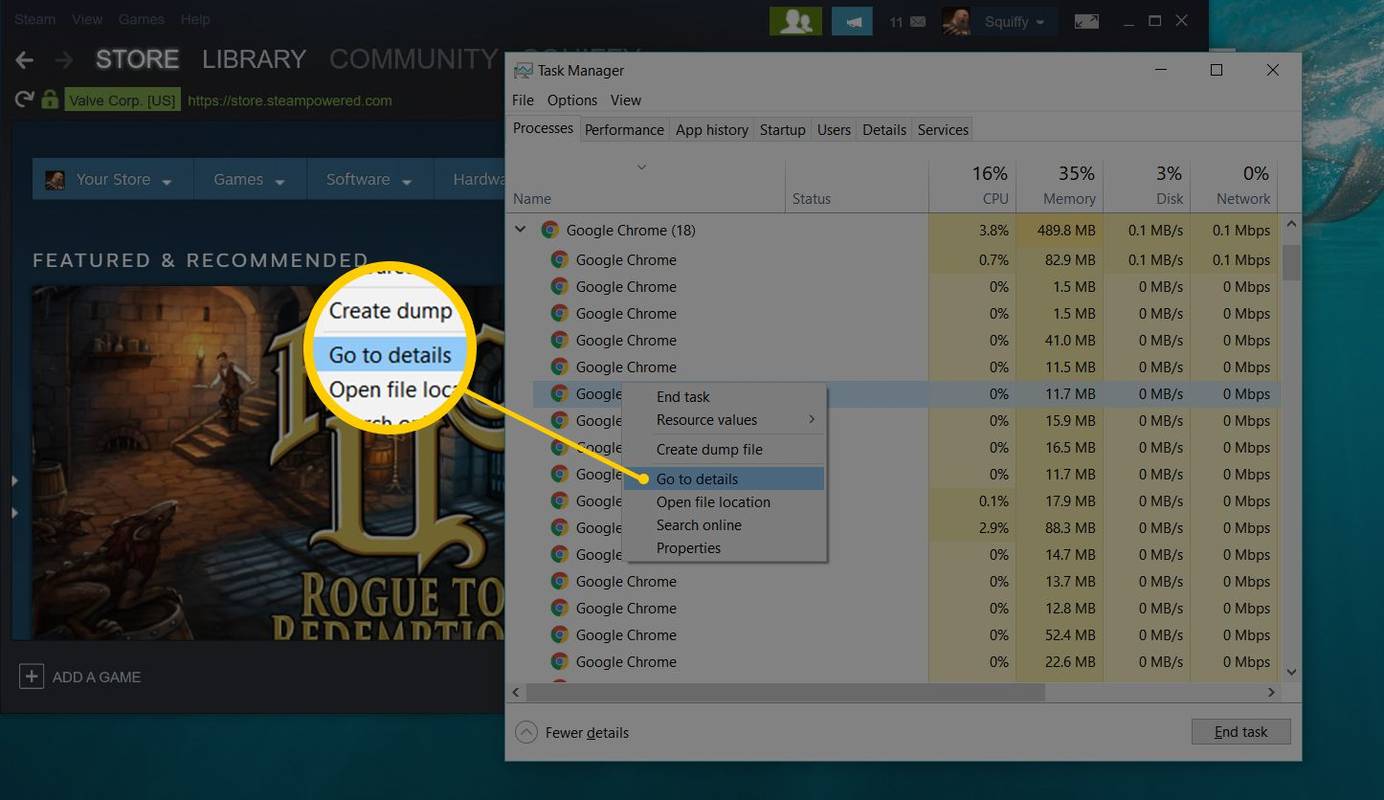
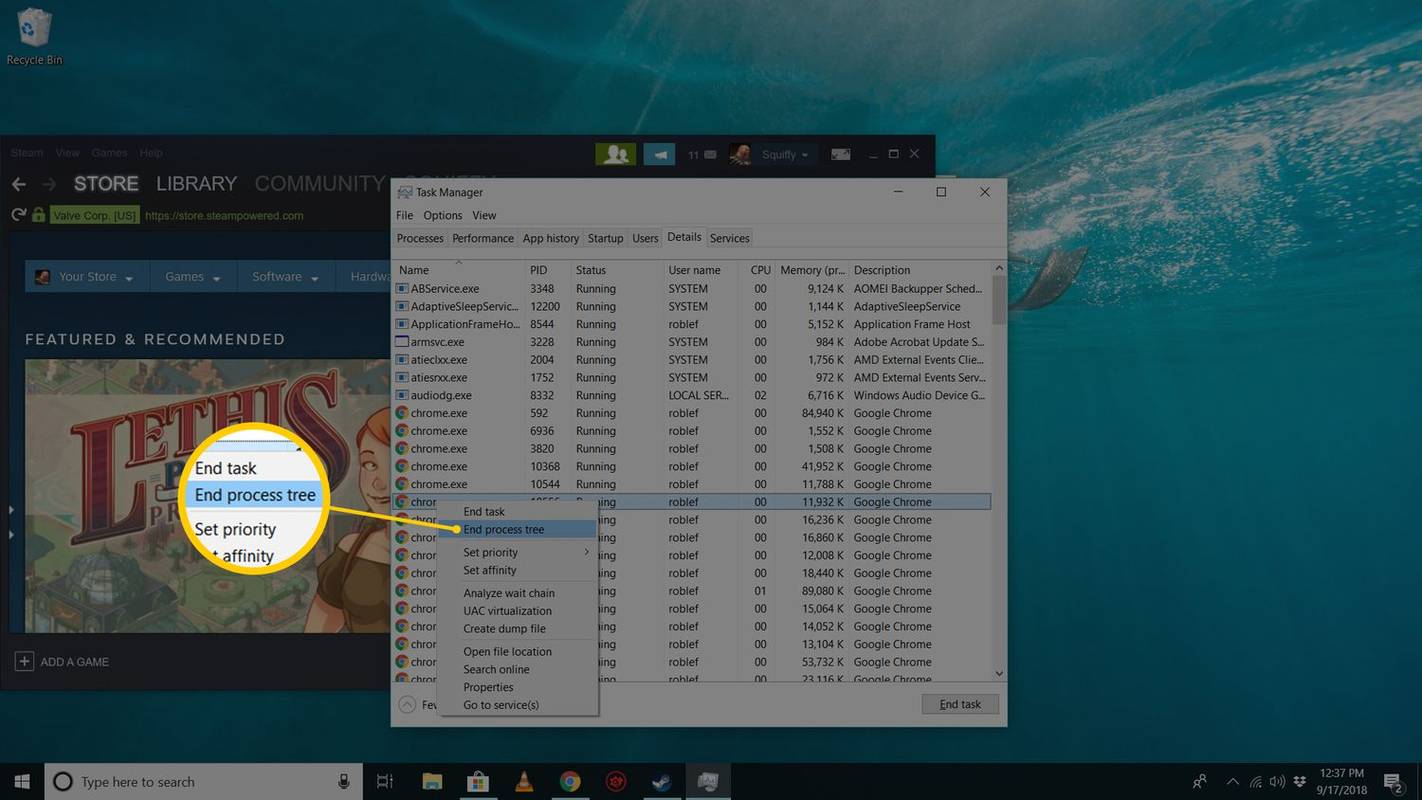








![Apple Watch รุ่นล่าสุดคืออะไร [พฤษภาคม 2021]](https://www.macspots.com/img/smartphones/00/what-is-newest-apple-watch-out-right-now.jpg)